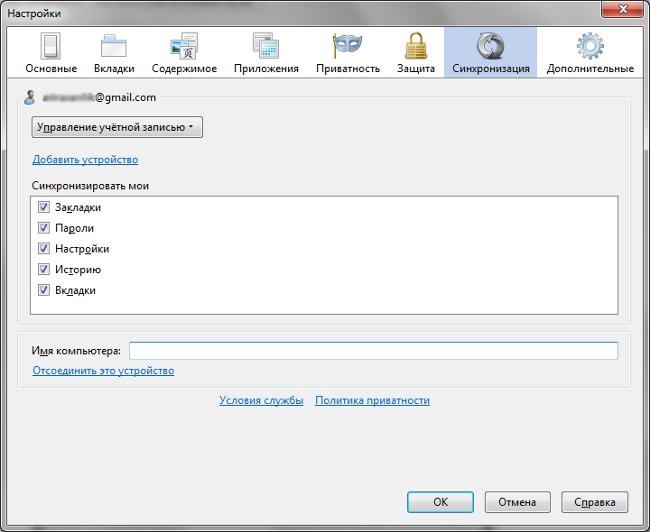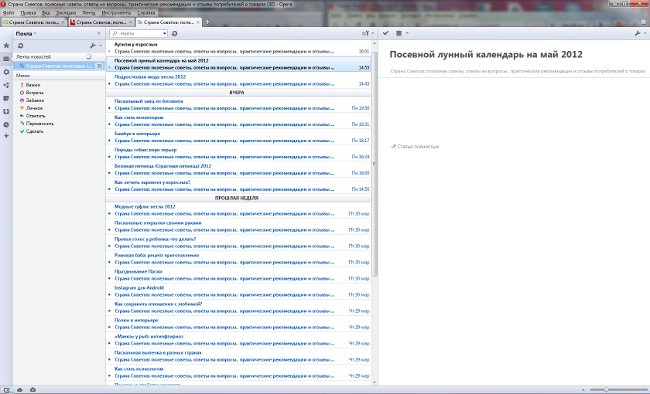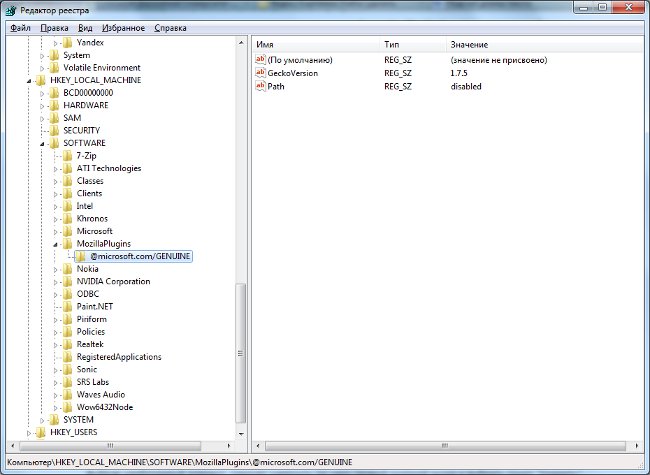Hoe maak ik visuele bladwijzers in Mozilla Firefox?
 Veel browsers bieden gebruikers de mogelijkheid om visuele bladwijzers te maken. Dergelijke bladwijzers bieden meer comfortabel werk met de browser. Vandaag, zal het Sovjet-rijk vertellen, visuele bladwijzers maken in Mozilla Firefox.
Veel browsers bieden gebruikers de mogelijkheid om visuele bladwijzers te maken. Dergelijke bladwijzers bieden meer comfortabel werk met de browser. Vandaag, zal het Sovjet-rijk vertellen, visuele bladwijzers maken in Mozilla Firefox.
In tegenstelling tot Opera doet de Mozilla Firefox-browser dat nietheeft een ingebouwde dienst voor visuele bladwijzers. Wat als u visuele bladwijzers nodig hebt in de browser, maar u bent niet klaar om Firefox uit te wisselen voor een andere browser, alleen omwille van deze functie? Om te helpen bij de verschillende toevoegingen, waarmee u visuele bladwijzers kunt maken in Mozilla Firefox.
Dus, hoe visuele bladwijzers maken in MozillaFirefox? Eerst moet u een speciale invoegtoepassing installeren waarmee u visuele bladwijzers kunt maken en aanpassen. Er zijn verschillende van dergelijke toevoegingen. Misschien wel de bekendste is Yandeks.Bara, waaronder functies zijn visuele bladwijzers. Als u Yandex.Bar niet wilt gebruiken, kunnen we u toevoegingen adviseren Snelkiezen, snelkiezen, snelkiezen met Sugestron.
We laten u zien hoe u visuele bladwijzers kunt makenMozilla Firefox met snelkiezen. Het installeren en configureren van andere soortgelijke add-ons heeft hetzelfde principe, dus ze zouden je niet de minste moeite moeten geven. Eerst moeten we naar de browser add-onsmanager gaan. Selecteer hiervoor het add-on-item in het menu Tools. Klik in het geopende venster op het tabblad Add-ons:

In de zoekbalk (deze is te vinden op de inscriptiein cursief "Zoek naar alle toevoegingen" en een vergrootglaspictogram) voer de naam in van de gewenste aanvulling - in dit geval de sneltoets - en klik op het vergrootglaspictogram of de Enter-toets op het toetsenbord. De voorgestelde add-ons verschijnen in het venster, de vereiste toevoeging moet in de eerste plaats zijn. Selecteer het door met de linkermuisknop op de naam van de invoegtoepassing te klikken en klik vervolgens op de knop Toevoegen in Firefox ...

Een waarschuwingsvenster verschijnt. Wees niet bang voor waarschuwingen en klik op Nu installeren. Na de installatie wordt ons gevraagd om de browser opnieuw te starten. Na het opnieuw opstarten van de browser, configureertoevoeging. Hiervoor gaat u terug naar Extra - Add-ons, maar in plaats van het tabblad Add-ons selecteert u het tabblad Extensies. Klik erin op het vers geïnstalleerde snelkiesnummer en klik op de knop Instellingen.
Let eerst op de vervolgkeuzemenu Acties onderaan in het instellingenvenster. Hiermee kunt u de add-on-instellingen resetten,herstel de standaardinstellingen, maak de initiële instelling van de invoegtoepassing, exportinstellingen en bladwijzers naar een afzonderlijk bestand in het formaat speeddial (specifieke add-on-indeling) of HTML, importeer instellingen uit een bestand of herstel vanaf een back-up.
Nu hebben we een artikel nodig Eerste configuratie. De initiële instelling van het snelkiesnummer staat toepas het laden van de add-on aan in nieuwe lege vensters en tabbladen, gebruik groepen visuele bladwijzers, voeg een add-on toe aan de browserwerkbalk en stel de visuele bladwijzers van Mozilla Firefox in als uw startpagina. Het enige wat we nodig hebben is om de items die we nodig hebben aan te vinken en op de knop OK te klikken.
Laten we nu eens een kijkje nemen Instellingen voor snelkiesinstellingen. Op het tabblad Basis kunt u groepen configurerenvisuele bladwijzers: groepsnamen en het aantal bladwijzers in een groep. Tegelijkertijd kan één groep actief zijn in de browser, maar de groepen zijn voorzien van tabbladen, zodat u gemakkelijk kunt schakelen tussen deze groepen. Bovendien kunt u op het tabblad Basisinstellingen het automatisch laden van de invoegtoepassing in nieuwe lege vensters en / of tabbladen configureren, evenals toegang tot het snelkiesnummer via het contextmenu en het menu "Bladwijzers".
Op het tabblad Standaard kunt u de frequentie instellenupdate sitepreviews in visuele bladwijzers, gebruik javascript, bladwijzerformaat en aantal bladwijzers in rijen en kolommen. Op het tabblad Miniaturen zijn de miniatuuropties geconfigureerd op het tabblad Besturing - sneltoetsen en muisacties op het tabblad Geavanceerd - andere, minder belangrijke parameters. Klik op OK om uw wijzigingen op te slaan.
Een nieuwe visuele bladwijzer maken, klik met de rechtermuisknop op het lege tabbladmet het nummer en selecteer het item Wijzigen. In het venster dat verschijnt, voert u het adres (URL) van de gewenste ons naar de site, de titel (als je niet beschikt over een titel in te voeren, en zet een vinkje in het selectievakje Dynamic, wordt de titel worden gevormd dynamisch bijwerken van bookmarks). Selecteer in de vervolgkeuzelijst Update de update-tijd: nooit of periodiek. Als u Periodiek selecteert, verschijnt er een andere vervolgkeuzelijst. Daaruit moet de eenheid van tijd te selecteren (uren, dagen, minuten, seconden) en het nummer handmatig ingevoerd. Moet ik Javascript gebruiken in het selectievakje? Niet noodzakelijkerwijs, maar het is wel wenselijk - een voorbeeld van sommige sites zonder javascript wordt niet geladen.

Het is zo eenvoudig om visuele bladwijzers te maken in Mozilla Firefox. Tien minuten om te installeren en configureren - en uw browser is handiger en functioneler geworden!